"전체 재생" 기능 사용 방법
전체 재생" 기능을 사용하면 완전히 재생한 파일을 추적할 수 있습니다. 비디오의 경우 92% 이상을 시청했으며 오디오의 경우 92% 이상을 시청했습니다.
설정
이 기능은 기본적으로 활성화되어 있으므로 변경한 내용이 없으면 사용할 수 있습니다. 기능이 작동하지 않는 경우 다음 단계가 실행 취소되지 않았는지 확인하십시오:
- ** 네비게이션 설정 ** 탭에서 ** 완전히 재생된 동작 **을 선택합니다. 특히 아무것도 하지 않음을 선택하지 않았는지 확인합니다. 이것은 기본적으로 미디어 표시이며, 이는 해당 미디어가 시청되었음을 나타내기 위해 섬네일에 아이콘을 오버레이합니다.
- ** 공유 컨텐츠 ** 탭에서 추적할 폴더를 찾고 해당 행에서 ** 재생된 파일 상태 모니터링** 확인란을 선택합니다.
- 다른 렌더러에 대해 재생 상태를 별도로 추적하려면 렌더러를 다른 사용자 계정에 연결할 수 있습니다. 각 계정에는 고유의 재생 상태가 저장됩니다.
파일을 자동으로 완전히 재생된 것으로 표시
설정 단계를 완료한 후에는 92% 이상의 파일을 재생하기만 하면 됩니다.
TV 시리즈, 비디오 또는 디렉토리를 완전히 수동으로 재생한 것으로 표시합니다
TV 시리즈 및 비디오를 웹 플레이어를 통해 직접 완전히 재생된 것으로 표시할 수 있습니다:
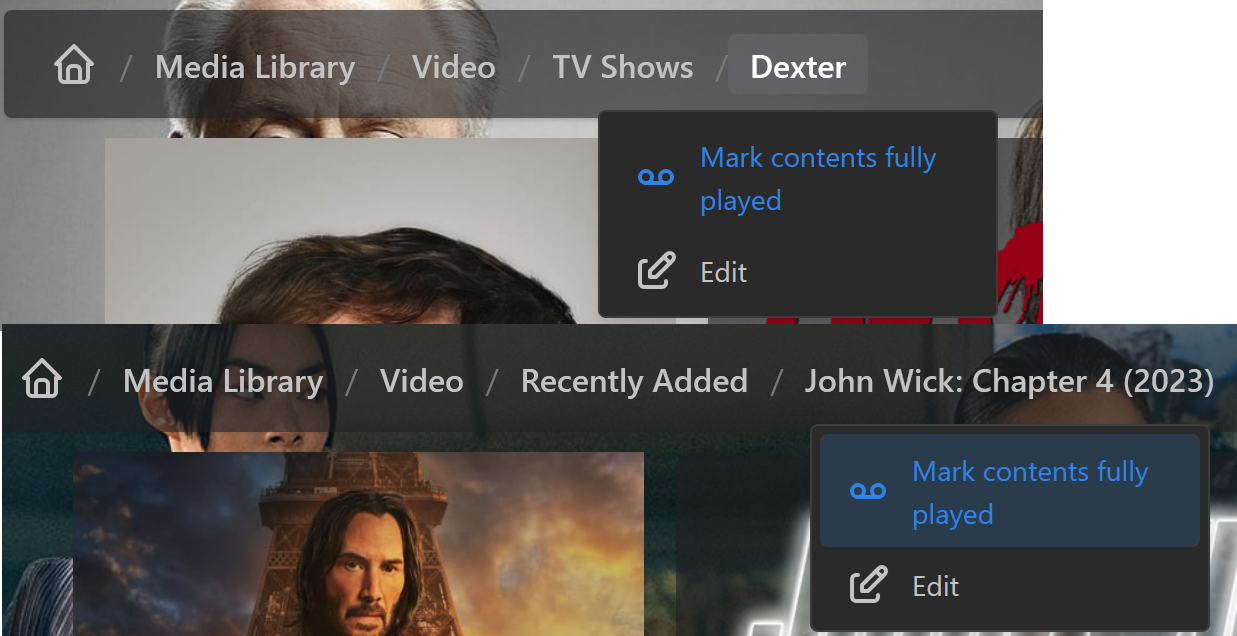
공유 디렉터리 내의 모든 파일을 이전 설정 인터페이스에서 완전히 재생된 것으로 표시하려면 공유 콘텐츠탭에서 완전히 재생된 것으로 표시할 디렉터리를 마우스 오른쪽 버튼으로 클릭한 다음 완전 재생된 것으로 표시
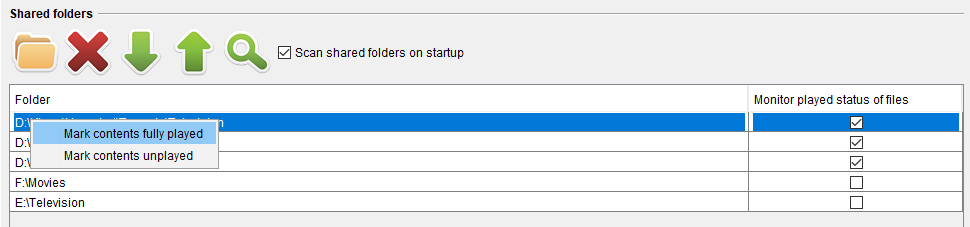
완전히 재생된 상태/재생 안 함 제거
파일을 "재생 안 함"하려면 다음 옵션 중 하나를 수행할 수 있습니다:
- 어떤 식으로든 파일 이름을 바꿉니다. 이름을 변경하면 UMS가 캐시에서 항목을 지웠기 때문에 그 후 원래 이름으로 되돌릴 수 있습니다.
- 파일을 다른 디렉터리로 이동합니다. 파일을 이동할 때 UMS가 캐시에서 항목을 지웠기 때문에 그 후 원래 디렉터리로 되돌릴 수 있습니다.
- 전체 공유 디렉터리를 "재생 안 함"하려면 ** 공유 콘텐츠 ** 탭에서 디렉터리를 마우스 오른쪽 버튼으로 클릭하여 실행 취소로 표시한 다음 ** 콘텐츠 재생 안 함**를 클릭합니다.